Vor einigen Jahren war das Übertragen von Dateien von einem mobilen Gerät auf einen PC ein echtes Problem. Es gab keine integrierten Tools, um die Übertragung von Dateien zu vereinfachen, aber das ist heute nicht mehr der Fall.
Es gibt viele Möglichkeiten, hochauflösende Fotos, 1übertragen s>, Audiodateien oder große Dokumente von Ihrem Mobilgerät auf den PC (und wieder zurück). Einige Dateiübertragungsmethoden funktionieren zwischen Android oder iOS und Windows, während andere für jedes Betriebssystem nativ sind.

Hier finden Sie alles, was Sie über das Übertragen von Dateien vom iPhone oder Android auf den PC wissen müssen.
Übertragen von Dateien von einem Smartphone auf einen PC
Sie können Dateien per E-Mail von Ihrem Smartphone auf einen PC übertragen, indem Sie einfach 3 verwenden.an eine neue E-Mail senden und an sich selbst senden.
Wenn jedoch Ihre Datei ist größer als 25 MB (oder das Anhangslimit Ihres spezifischen E-Mail-Dienstes überschreiten), ist E-Mail möglicherweise nicht die beste Option . In solchen Fällen sind andere Optionen wie USB, WiFi, Bluetooth, In der Nähe teilen, AirDrop, die Verwendung einer SD-Karte oder die Verwendung von Cloud-Speicher praktischer.
Übertragen von Dateien von Android auf den PC
Sehen wir uns die einzelnen Optionen an und wie Sie sie zum Verschieben von Dateien zwischen Ihren Geräten verwenden können.
In_content_1 all: [300x250] / dfp: [640x360]->Übertragen von Dateien über USB
Wenn Sie ein Android-Telefon haben, können Sie das mitgelieferte Original-USB-Kabel zum Übertragen von Dateien zwischen den Geräten verwenden.
Die typische USB-Kabel sind Micro-USB zu USB-A / B / C, USB-C-USB-A oder USB-C zu USB-C, aber Sie müssen Überprüfen Sie die Anschlüsse Ihres PCs, bevor Sie eine Verbindung herstellen.

Wenn Ihr Telefon beispielsweise mit einem USB-C-zu-USB-C-Kabel geliefert wird und Ihr PC nur über den klassischen USB-A-Anschluss verfügt, Zum Anschließen benötigen Sie ein USB-C-zu-USB-A-Kabel.
Die USB-Methode ist sicher und schnell. Wenn Sie Ihr Telefon mit dem PC verbunden haben, suchen Sie im Fenster Datei-Explorer nach Ihrem Telefon. Wählen Sie die Dateien aus, die Sie verschieben möchten, und ziehen Sie sie an die Stelle, an der Sie sie auf Ihrem PC speichern möchten.
Übertragen von Dateien über eine SD-Karte
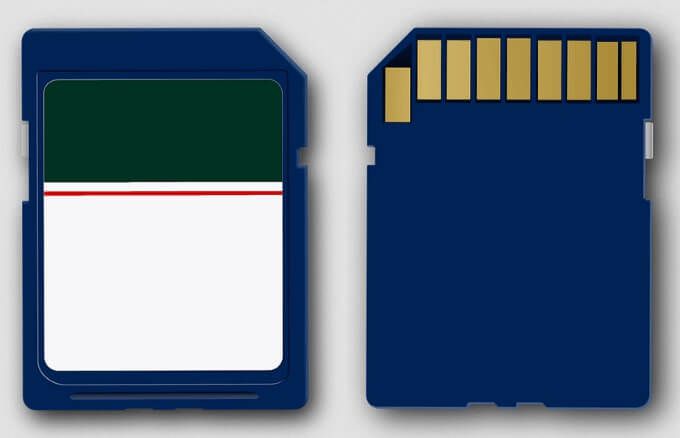
Wenn Sie kein USB-Kabel haben, können Sie eine Micro SD Karte oder SD-Karte auf Ihrem Android-Telefon verwenden, um Dateien von Android auf den PC zu übertragen. Drücken Sie einfach Kopieren Sie die Dateien, die Sie übertragen möchten, auf die SD-Karte und verwenden Sie dann einen microSD- oder SD-Kartenadapter, um die Dateien auf Ihren PC zu verschieben und die Daten anzuzeigen.
Übertragen von Dateien über WLAN
Die Verwendung von WLAN ist eine schnelle, einfache und zuverlässige Methode, um Dateien von einem mobilen Gerät auf Ihren PC zu verschieben. Wenn Ihr Android-Telefon und Ihr PC beide mit einem drahtlosen Netzwerk verbunden sind, können Sie ein Drittanbieterprogramm wie AirDroid verwenden, das Besetzen Sie den Bildschirm Ihres Telefons auf Ihren PC überträgt und dies ermöglicht Steuern Sie Ihr Telefon von Ihrem PC aus. Laden Sie einfach AirDroid herunter, synchronisieren Sie Ihr Telefon und Ihren PC und dann Steuern Sie Ihr Telefon remote, um Dateien über das lokale Netzwerk zu übertragen.
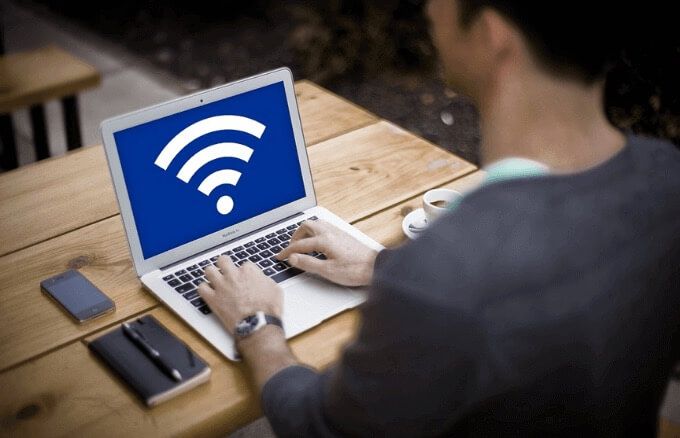
Wenn Sie Verwenden eines Samsung-Telefons mit Samsung DeX sind, können Sie Ihr Telefon über Ihr lokales Netzwerk mit dem PC verbinden und dann Ihre Dateien aus dem DeX-Fenster in einen Ordner auf Ihrem PC ziehen.
Übertragen von Dateien über Bluetooth
Bluetooth ist eine weitere großartige Option, wenn Sie kein USB-Kabel, keine microSD- oder SD-Karte oder kein WLAN haben. Es hat jedoch eine langsame Übertragungsrate, insbesondere für große Dateien.
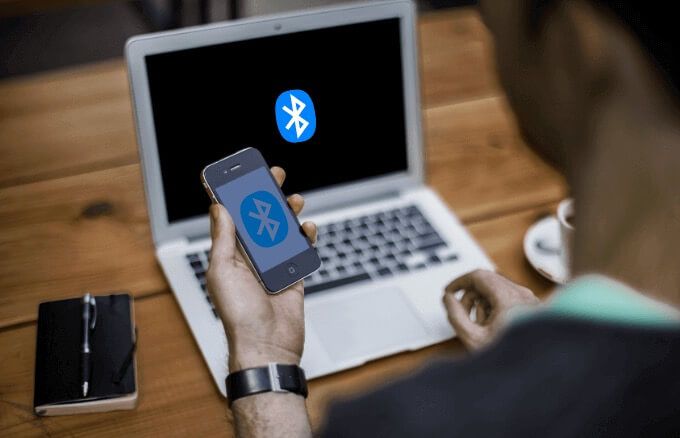
Stellen Sie sicher, dass Bluetooth sowohl auf Ihrem Telefon als auch auf Ihrem PC aktiviert ist. Weitere Informationen finden Sie in unserem Leitfaden zu So übertragen Sie Dateien über Bluetooth auf den PC. Wenn Ihr PC alt ist und kein Bluetooth hat, lesen Sie unseren Leitfaden zu wie man einen Computer Bluetooth-fähig macht.
Übertragen von Dateien über Cloud-Speicher
Wenn Sie große Dateien haben und diese von Ihrem Android-Telefon auf einen PC übertragen möchten, können Sie einen Cloud-Speicherdienst wie das native Google Drive für Android-Telefone verwenden. Wenn Ihr Google Drive-Speicher belegt ist, können Sie Dropbox oder Microsoft OneDrive ausprobieren.
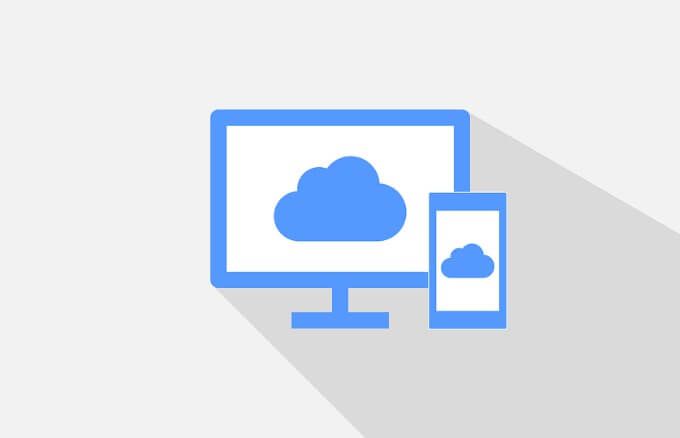
Informationen zu Samsung-Handys finden Sie in unserem Handbuch zu So greifen Sie auf den integrierten Samsung Cloud-Speicherdienst zu, um Ihre Dateien zu speichern in der Cloud und öffnen Sie sie sie auf Ihrem PC.
Übertragen von Dateien mit Freigabe in der Nähe
Android’s In der Nähe teilen ist Googles Antwort auf die AirDrop-Freigabefunktion von Apple.
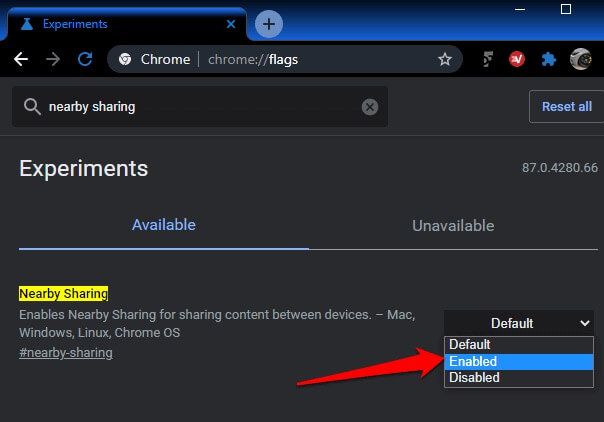
Die Freigabe in der Nähe beträgt verfügbar für Windows-Benutzer, Sie benötigen jedoch ein unterstütztes Smartphone und einen Windows-PC. Auf beiden Geräten müssen Bluetooth und Standort aktiviert sein. Sie müssen auch die Freigabe in der Nähe in Windows auf dem Chrome Dev- oder Canary-Kanal aktivieren, bevor Sie Dateien von Android auf den PC übertragen können.
So übertragen Sie Dateien vom iPhone auf den PC
Wie bei Android-Geräten können Sie die Originalkabel, das mit Ihrem iPhone geliefert wurde, WLAN, Bluetooth, oder Cloud-Speicher wie Dropbox, um Dateien auf Ihren PC zu verschieben.
Sie können andere für iOS native Methoden wie AirDrop und iCloud verwenden, um Ihre Dateien von Ihrem iPhone zu übertragen, aber AirDrop funktioniert nicht mit Windows-PCs . In diesem Fall können Sie Verwenden Sie die iCloud-Weboberfläche Dateien von Ihrem iPhone in die Cloud verschieben und dann von Ihrem PC aus darauf zugreifen.

Wenn Sie nicht über iCloud verfügen Auf Ihrem PC können Sie noch eine Drittanbieterlösung wie Dokumente von Readdle, Snapdrop oder Überall senden verwenden, um Ihre Dateien vom iPhone über auf den PC zu übertragen Ihr lokales Netzwerk.
Verschieben Sie Ihre Dateien einfach
Es gibt viele Möglichkeiten, Dateien vom iPhone oder Android auf den PC zu übertragen. Wenn Sie einen Mac verwenden, finden Sie umfassende Anleitungen zu wie man Dateien von Android auf Mac überträgt und wie man AirDrop vom iPhone zum Mac. Lassen Sie uns wissen, welche Methode für Sie am besten geeignet ist, indem Sie unten einen Kommentar hinterlassen.